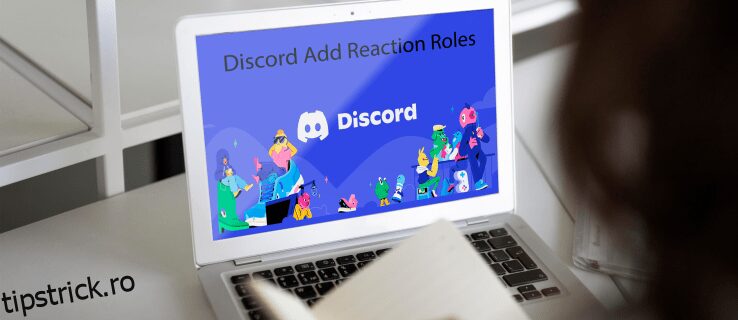De la lansarea Discord, jucătorii îl folosesc ca o modalitate de conectare. Cu peste 150 de milioane de utilizatori în întreaga lume, nu e nicio surpriză că Discord este cea mai populară aplicație de chat pentru jucători. Rolurile de reacție reprezintă una dintre caracteristicile care diferențiază Discord.
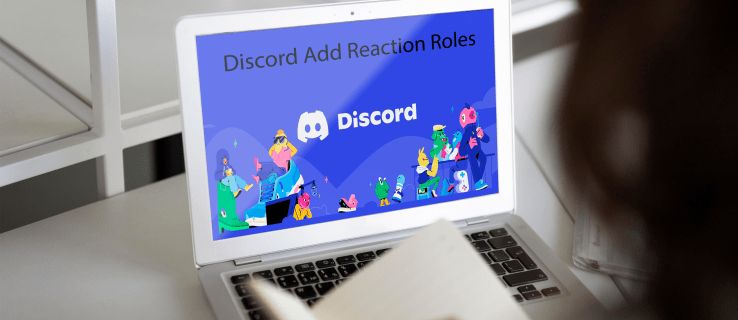
În acest tutorial, vă vom arăta cum să adăugați roluri de reacție pentru utilizatorii dvs. pe un server Discord.
Cuprins
Care sunt rolurile de reacție în Discord?
Un rol de reacție este un instrument care permite utilizatorilor să obțină sau să renunțe la un rol făcând clic sau atingând o reacție. Pe lângă scopul lor general, rolurile de reacție își schimbă și culoarea în funcție de rolul expeditorului mesajului. De exemplu, un rol de reacție poate deveni verde dacă expeditorul are privilegii de moderator sau devine violet dacă trimiterea se identifică ca bărbat. Puteți chiar să faceți un pas mai departe și să specificați permisiunile care vin cu fiecare rol.
Acum haideți să vedem cum puteți adăuga roluri de reacție pe Discord. Mai întâi, vom vedea cum o puteți face de pe un computer și, în sfârșit, cum să o faceți pe mobil.
Cum să adăugați roluri de reacție la un server Discord de pe un computer
Unul dintre cele mai eficiente instrumente dezvoltate pentru a ajuta administratorii Discord să adauge reacții este Carl Bot. După ce botul este complet configurat pe serverul dvs., membrii își pot atribui roluri în doar câteva clicuri. Procesul presupune cinci pași cheie:
Să dezvăluim acum fiecare dintre acești pași.
Pasul 1: Adăugați Carl Bot pe serverul dvs
Cu Carl Bot, puteți adăuga până la 250 de roluri pe server. De asemenea, vă permite să creați mai multe roluri pentru un utilizator dacă doriți, făcându-l alegerea numărul unu pentru entuziaștii Discord.
Iată cum să adăugați botul la serverul dvs.:
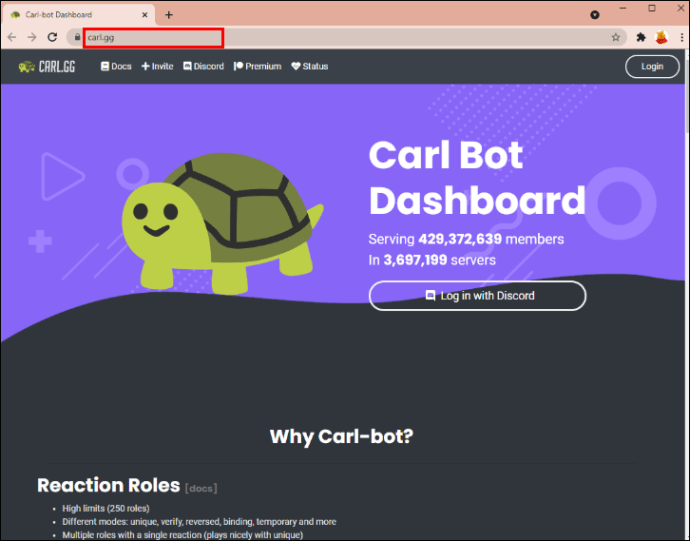
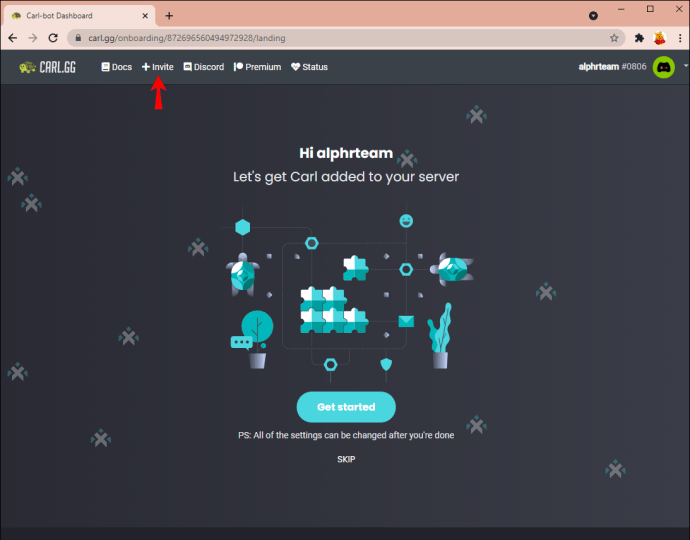
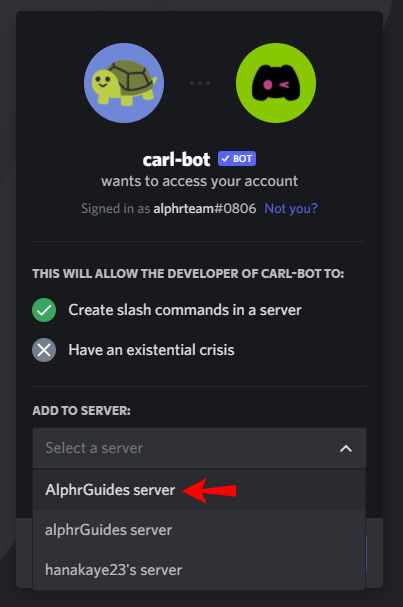
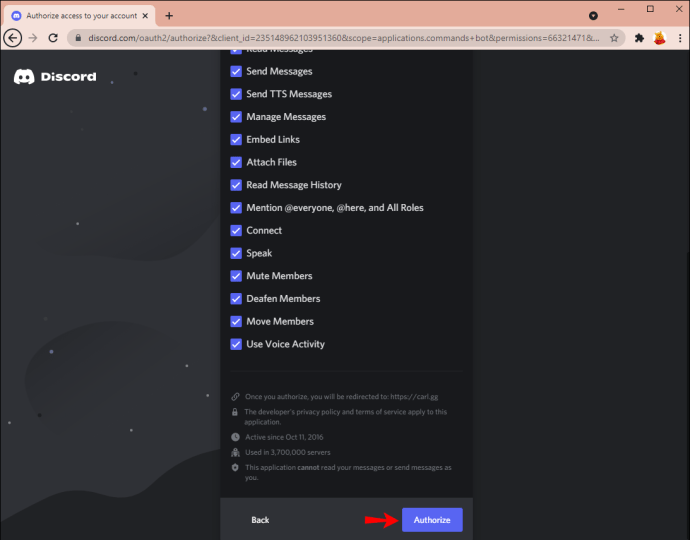
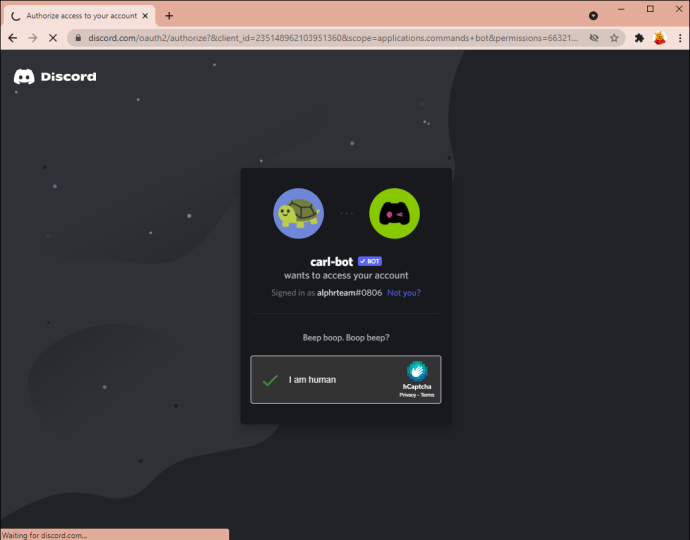
După ce ați făcut acești pași, ar trebui să găsiți Carl Bot pe serverul dvs.
Pasul 2: Stabiliți roluri noi în Setările serverului
După ce ați confirmat că Carl Bot este acum pe serverul dvs., este timpul să creați noi roluri. Iată cum să procedezi:
- Deschideți serverul dvs. Discord.
- Faceți clic pe săgeata care apare lângă numele serverului dvs.
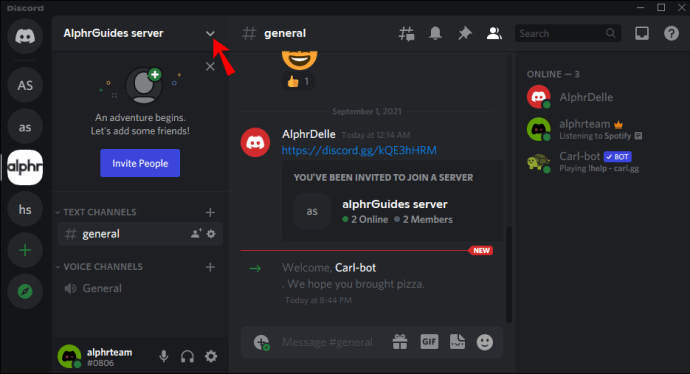
- Faceți clic pe Setări server.
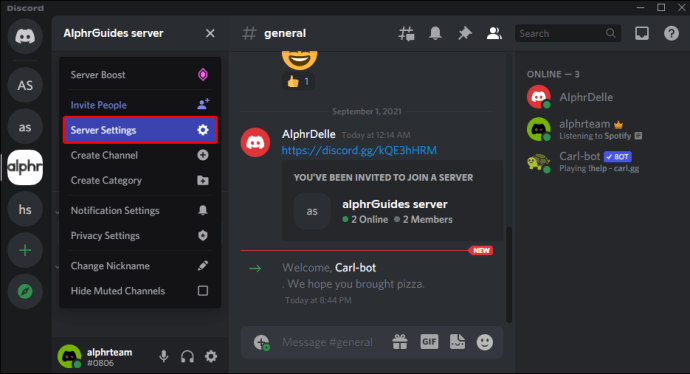
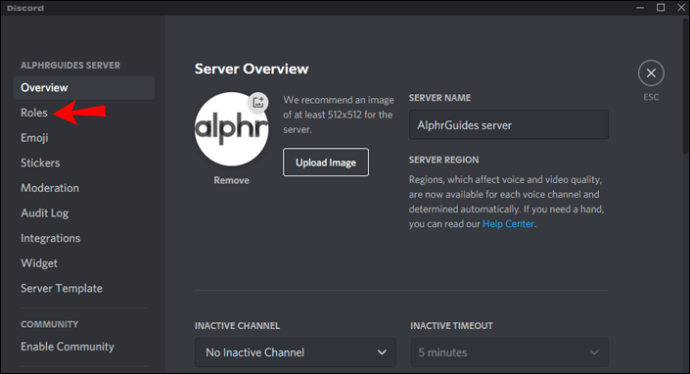
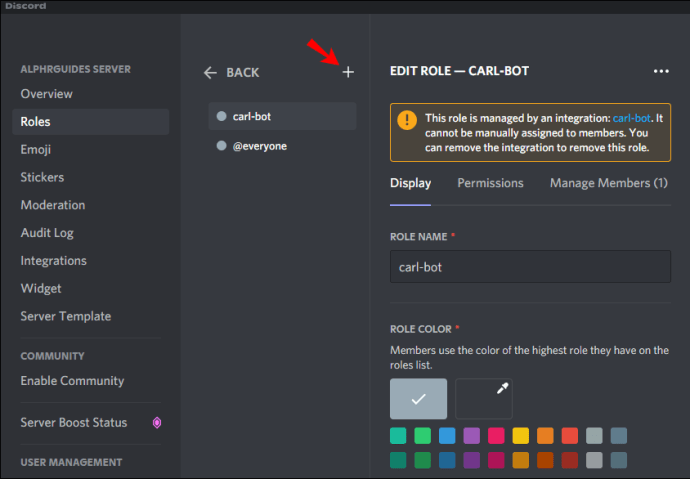
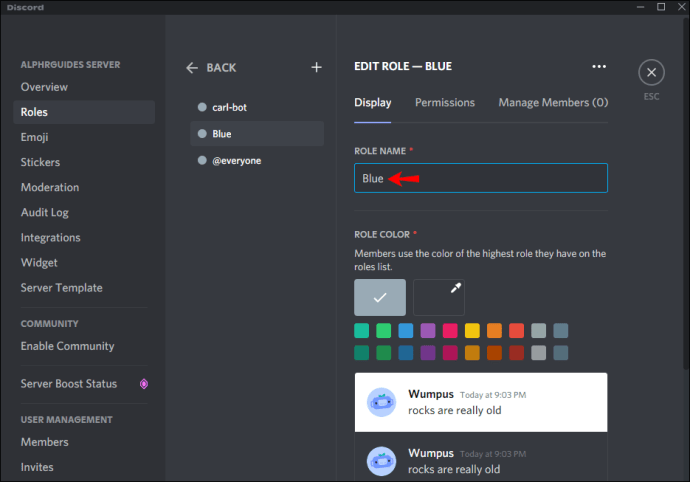
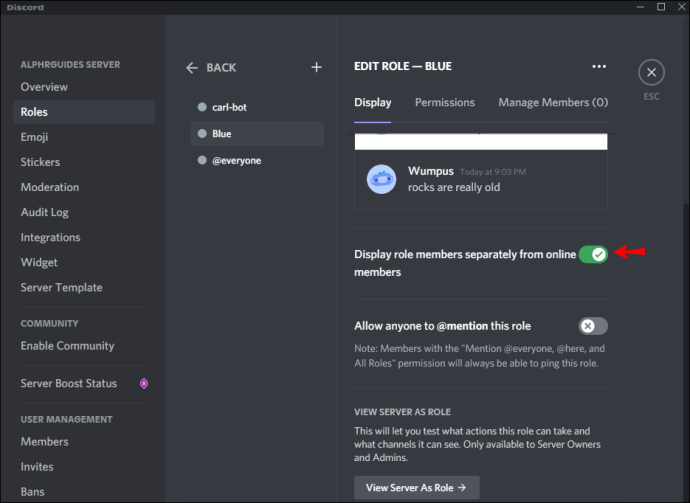
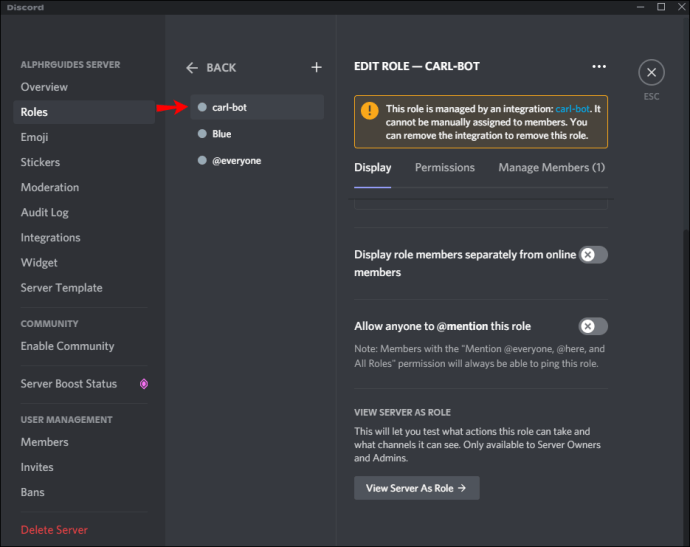
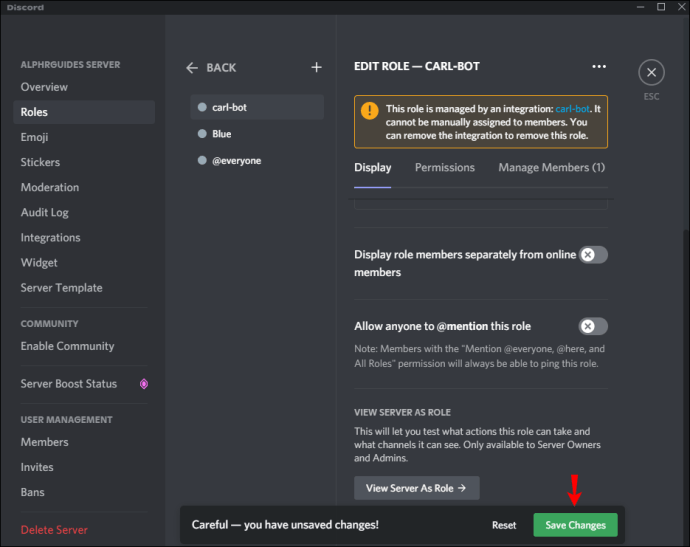
Puteți crea mai multe roluri urmând pașii de mai sus. Doar asigurați-vă că îi dați fiecăruia un nume distinct pentru a le diferenția cu ușurință.
Pasul 3: Creați rolurile de reacție și selectați canalul
După crearea cu succes a numărului dorit de roluri, următorul pas implică folosirea lui Carl Bot pentru a crea roluri de reacție. Acest lucru va permite membrilor să își atribuie rolurile care le plac. Iată ce trebuie făcut:
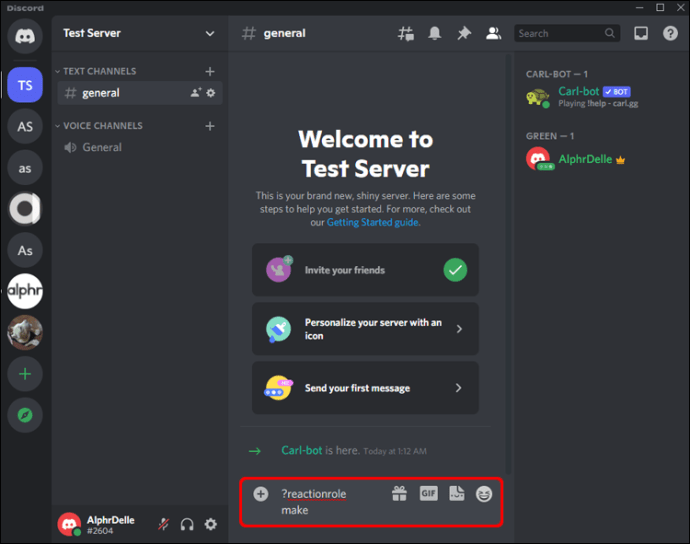
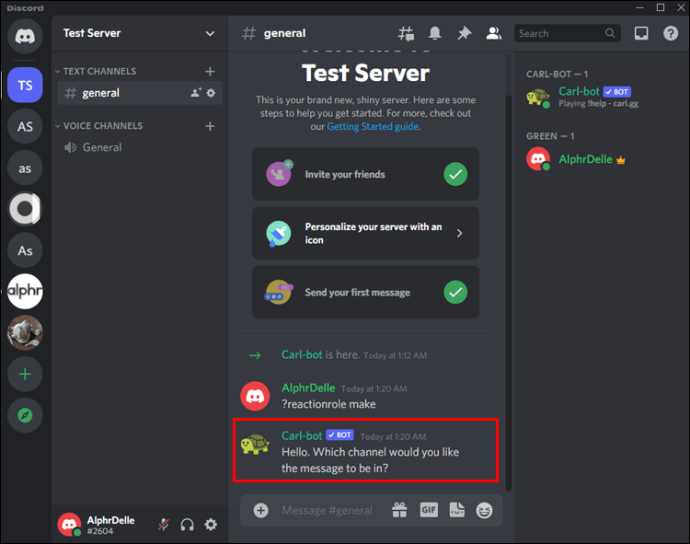
Pasul 4: Adăugați o descriere, un titlu și culori
După ce ați selectat cu succes canalul pentru a vă adapta rolurilor de reacție, trebuie să creați un titlu și o descriere. Pentru a face asta,
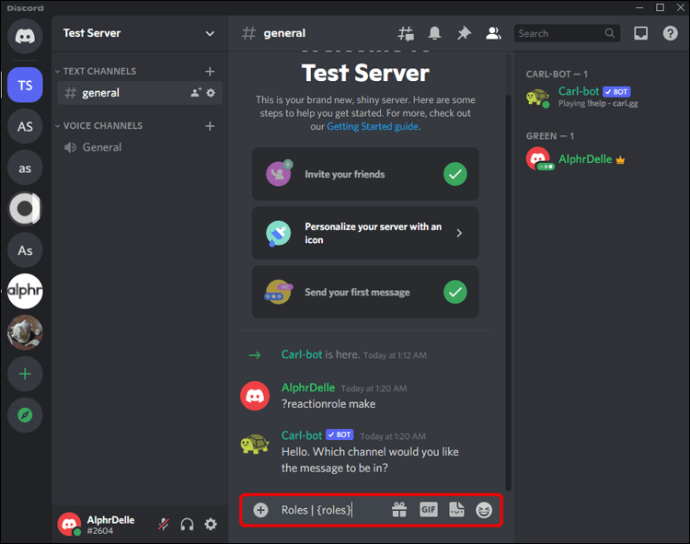
În mod implicit, Carl Bot vă va solicita să introduceți un cod hexadecimal de culoare pentru mesajul dvs. Puteți găsi codul hexadecimal pentru orice culoare doriți pe aceasta site-ul web. Dacă nu doriți ca rolurile dvs. de reacție să aibă culori distincte, introduceți „niciunul” în caseta de cod hexadecimal.
Pasul 5: Adăugați nume și emoji la fiecare rol
În acest moment, tot ce mai rămâne este să adăugați un nume și un emoji la fiecare dintre rolurile de reacție pe care tocmai le-ați creat. Utilizatorii vor reacționa cu emoji-ul pe care l-ați setat pentru a-și atribui un anumit rol. Iată pașii precisi:
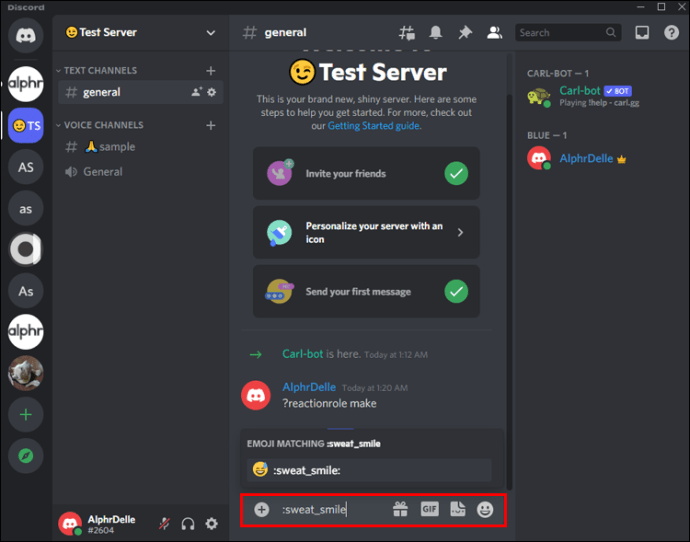
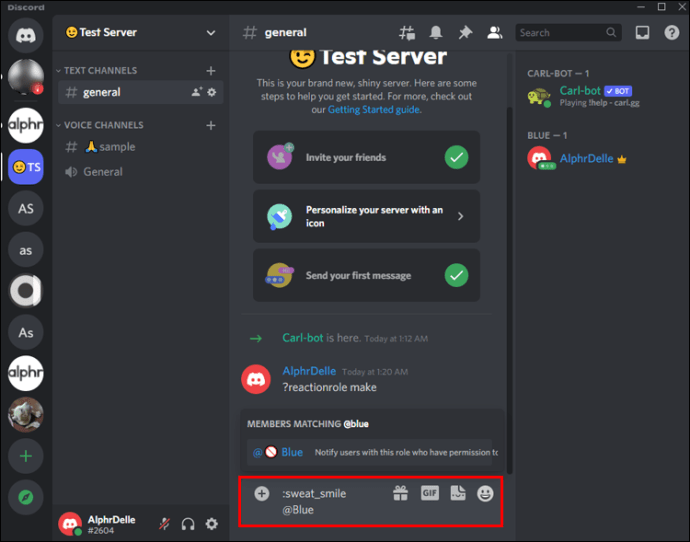
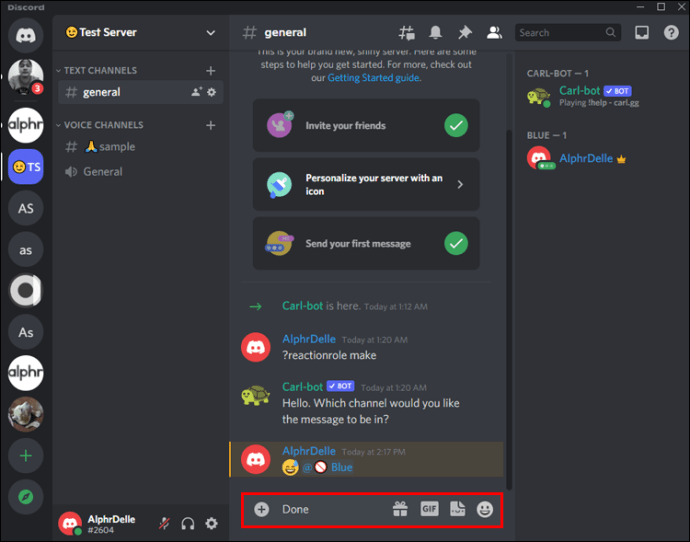
Et voila! Tocmai ați adăugat roluri de reacție cu ajutorul lui Carl Bot. Când un utilizator se alătură canalului, Carl Bot îi va solicita imediat să aleagă un rol.
Pe lângă adăugarea de roluri de reacție, Carl Bot automatizează alte câteva funcții care altfel ar dura mult timp pentru a fi realizate manual. Vine prefabricat cu comenzi, astfel încât să îl puteți personaliza în funcție de nevoile dvs. sau să utilizați funcționalitatea implicită. Este foarte util pentru a menține o cameră organizată prin automatizarea sarcinilor precum numărarea numărului de utilizatori de pe server, eliminarea mesajelor spam și începerea jocurilor.
Cum să adăugați roluri de reacție la un server Discord de pe un iPhone sau Android
De asemenea, puteți adăuga roluri de reacție la un server Discord de pe dispozitivul dvs. Android sau iOS. În acest caz, totuși, va trebui să utilizați Mee6 Bot. Acest bot funcționează aproape ca Carl Bot, dar nu necesită să faceți atât de mulți pași. Acest lucru îl face potrivit pentru dispozitivele mobile.
Iată cum să adăugați roluri de reacție la un server Discord folosind Mee6 pe mobil:
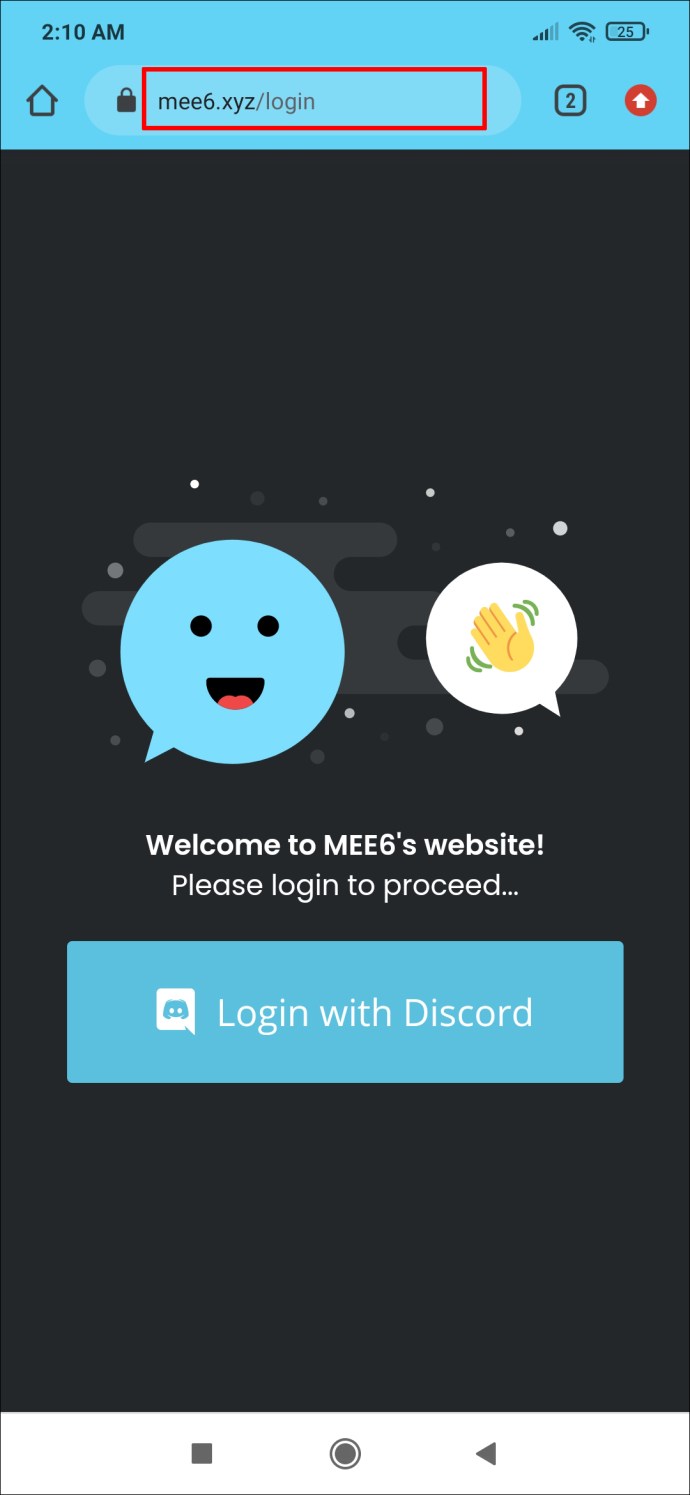
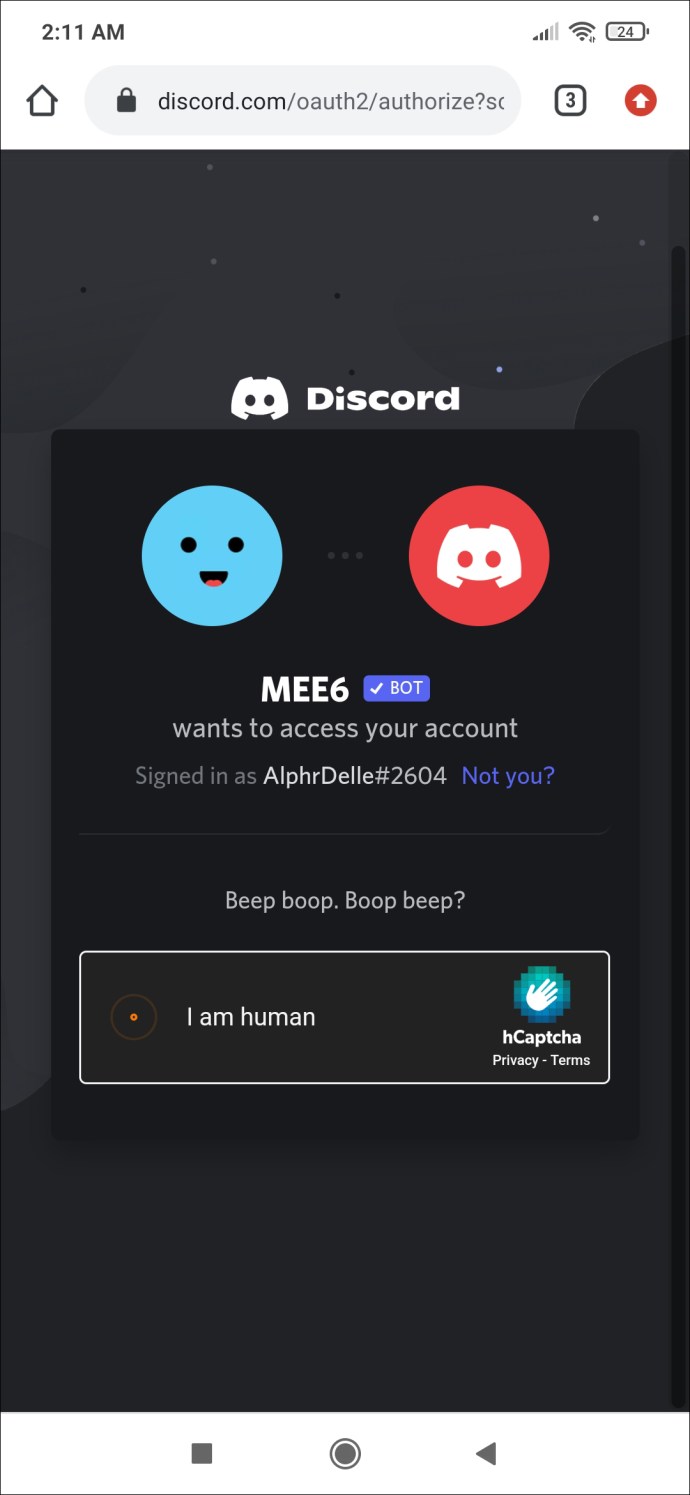
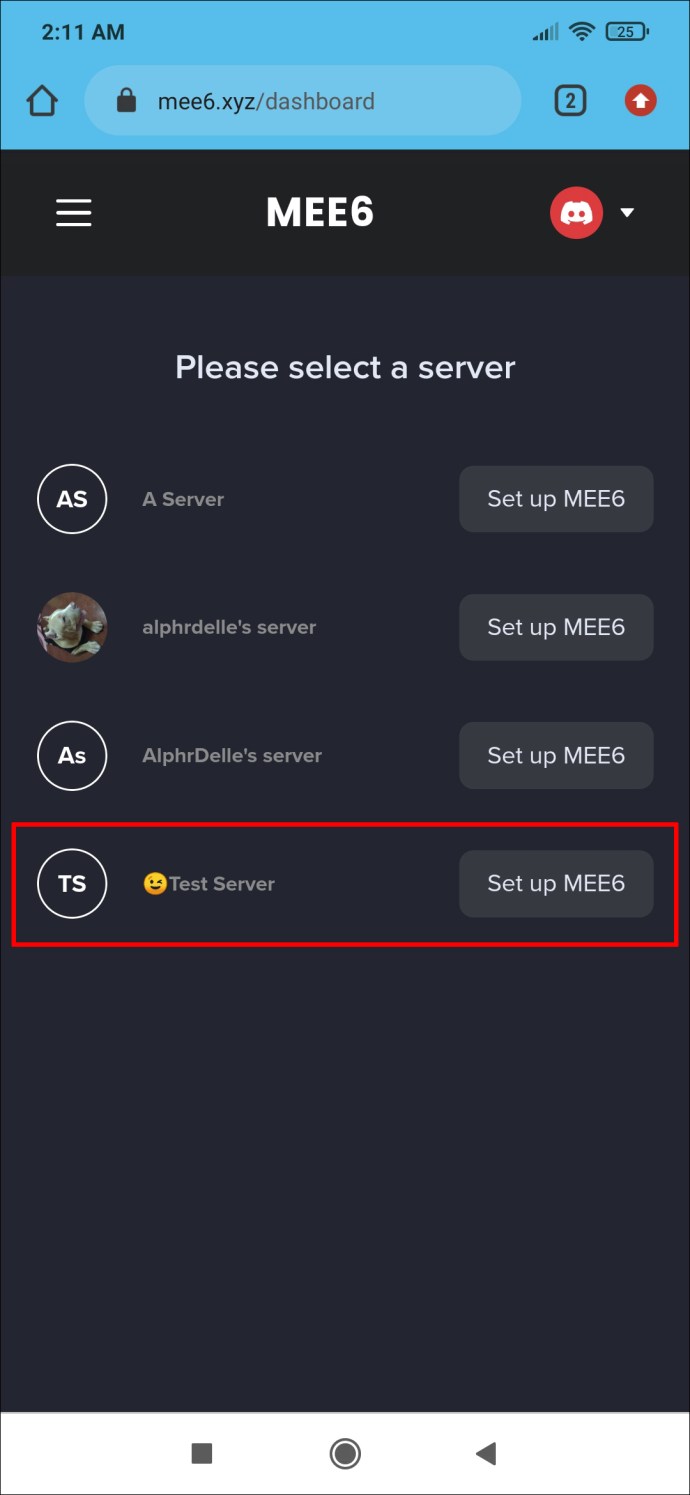
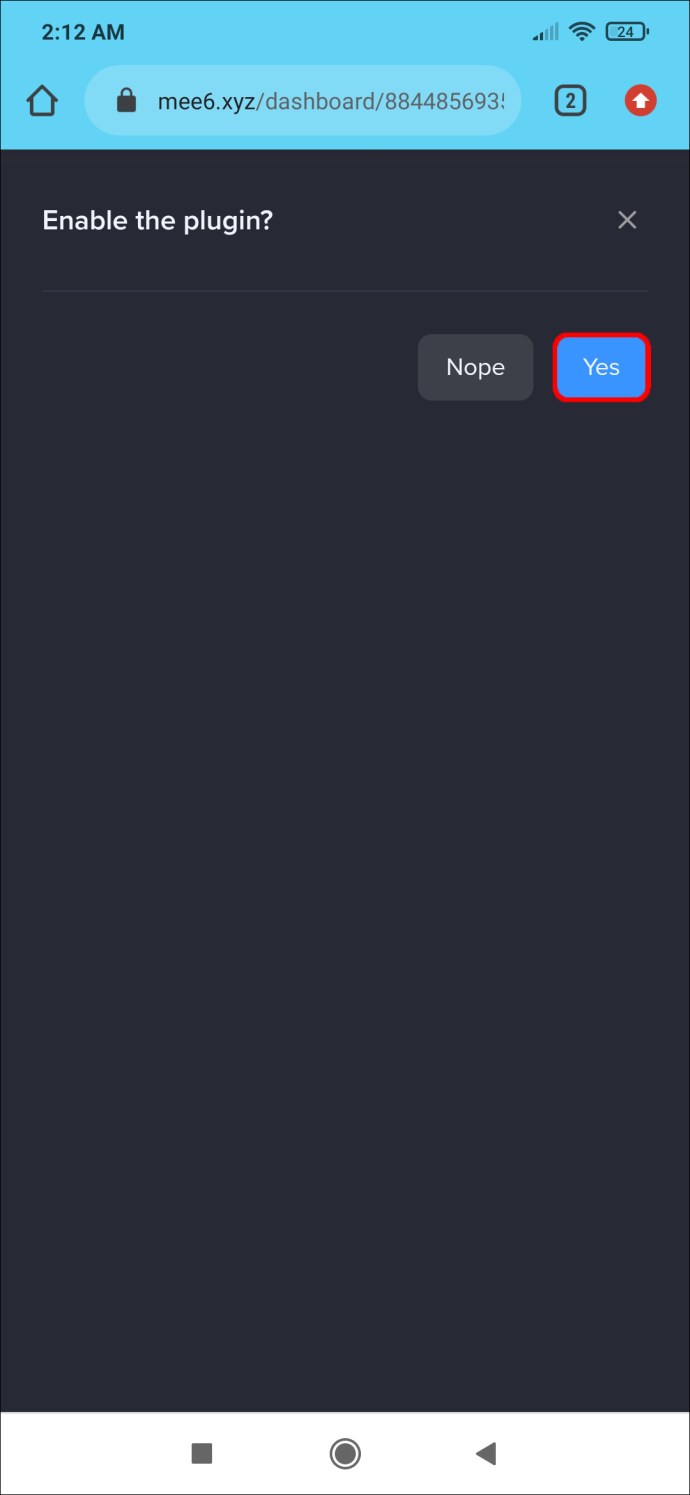
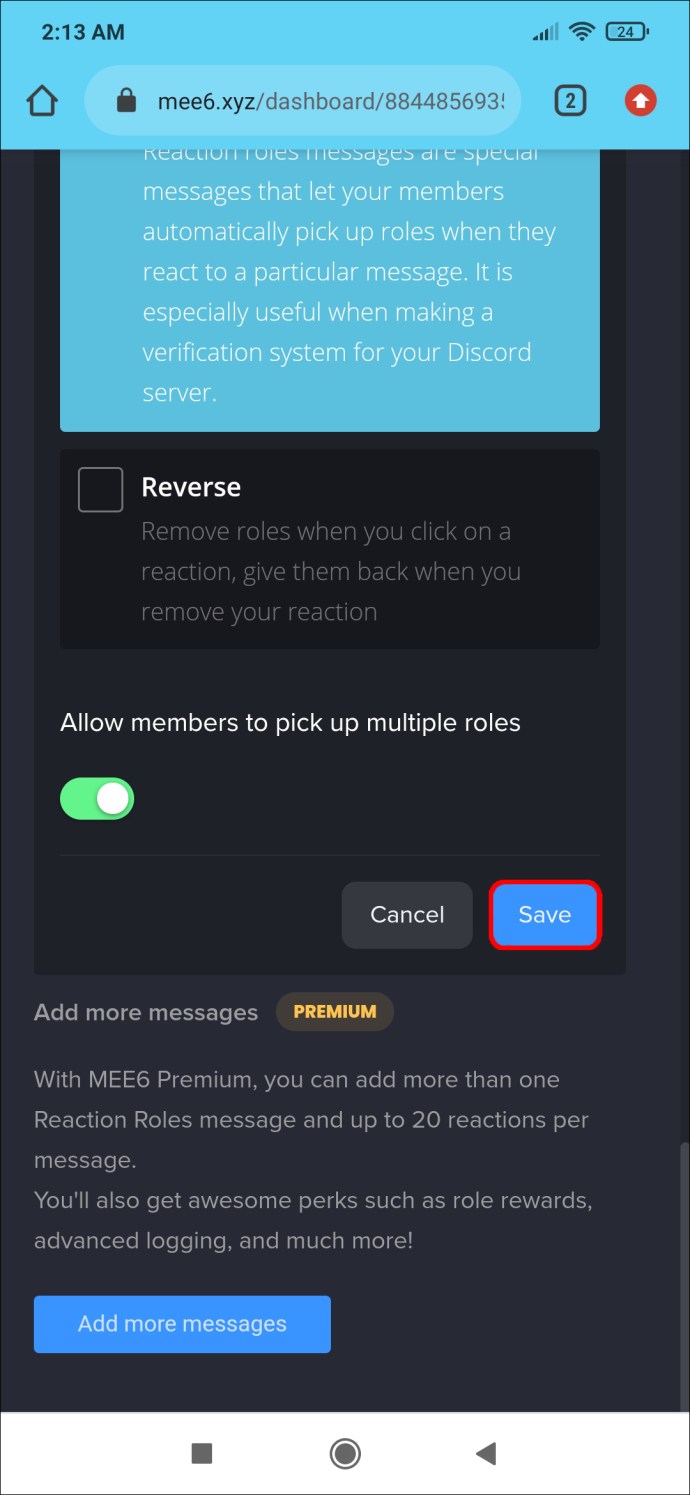
Rămâi organizat
Dacă sunteți în căutarea unei modalități de a vă face serverul Discord mai interactiv și mai captivant, adăugarea de roluri de reacție poate fi răspunsul. Utilizatorii își vor putea atribui singuri roluri și vă vor ajuta să vă mențineți canalele organizate. Fie că este vorba de un simplu degetul mare în sus sau de un GIF animat, rolurile de reacție sunt o modalitate sigură de a menține utilizatorii implicați, în timp ce automatizează sarcinile care altfel ar dura mai mult timp pentru a fi finalizate.
Care sunt emoji-urile tale preferate pentru rolurile de reacție la Discord? Anunțați-ne în secțiunea de comentarii de mai jos.